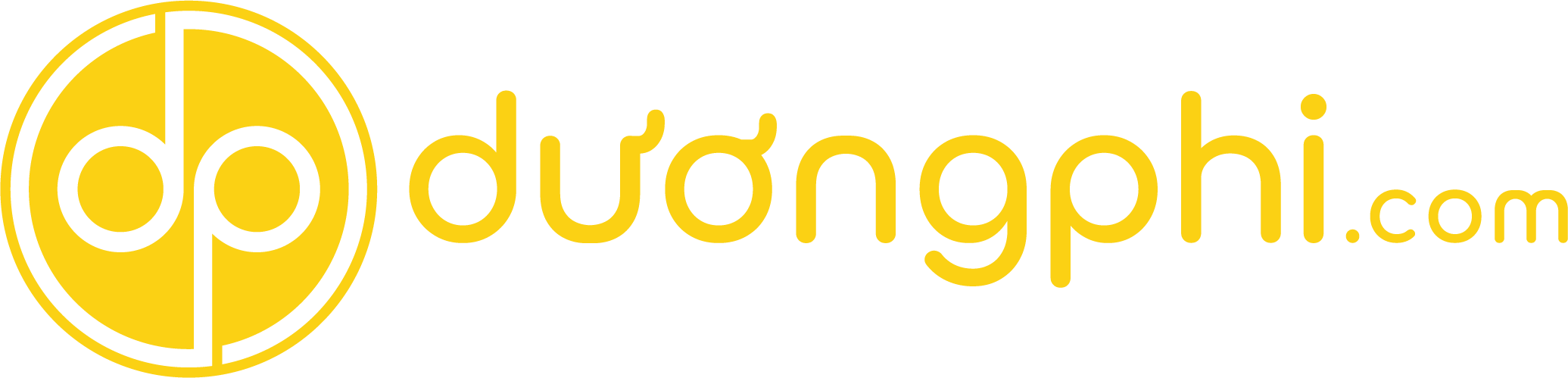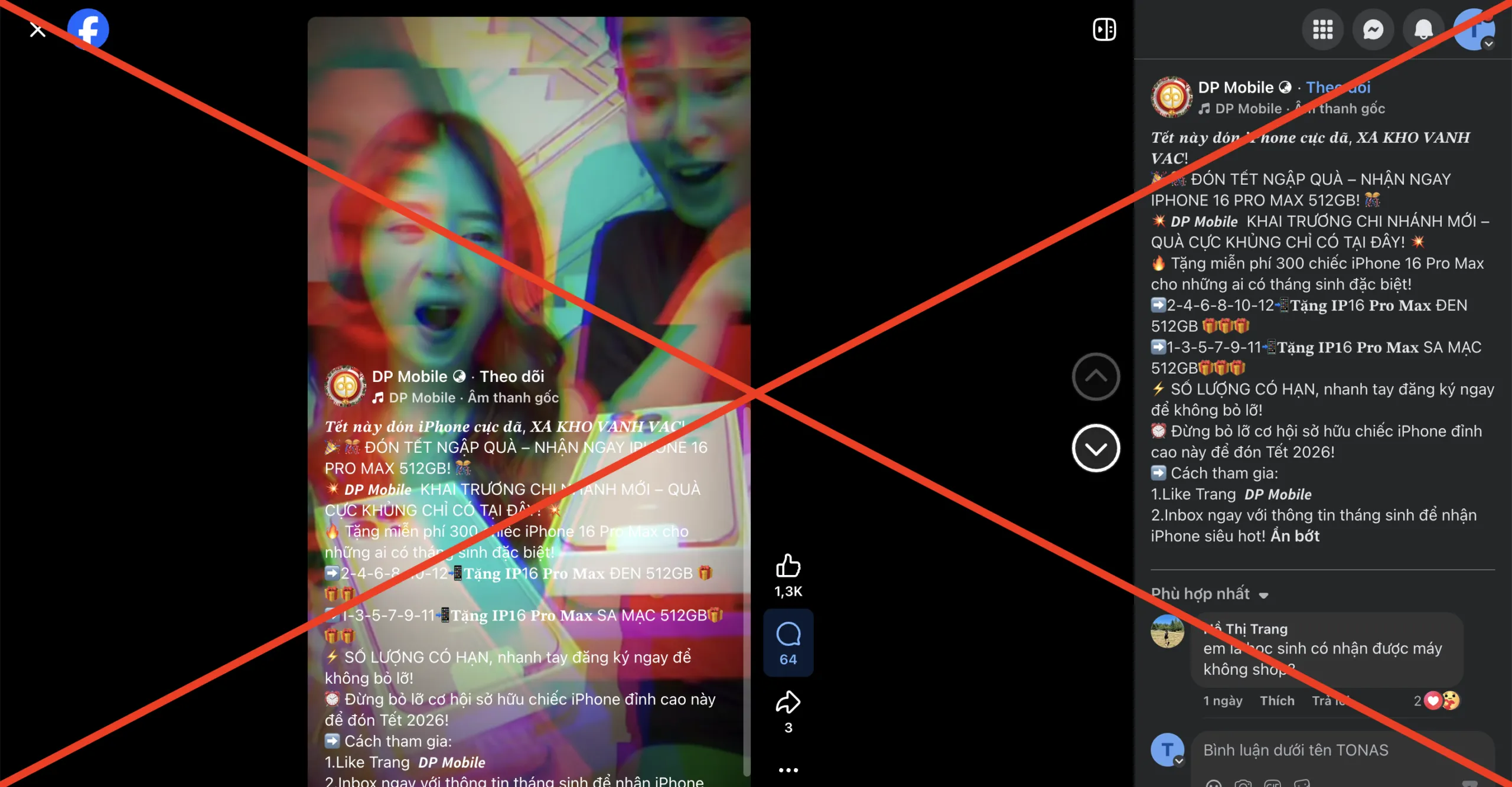Trong thời đại công nghệ hiện nay, iPhone đã trở thành một phần không thể thiếu trong cuộc sống của chúng ta. Tuy nhiên, dù chất lượng cao đến mấy, chiếc iPhone của bạn cũng có thể gặp phải những sự cố không mong muốn, buộc bạn phải tìm đến dịch vụ sửa chữa. Sau khi “dế yêu” của bạn trở về từ trung tâm bảo hành hoặc cửa hàng sửa chữa, điều quan trọng nhất là bạn cần biết cách kiểm tra iPhone sau sửa chữa một cách kỹ lưỡng. Việc này không chỉ giúp bạn đảm bảo rằng mọi vấn đề đã được khắc phục triệt để mà còn giúp phát hiện sớm các lỗi tiềm ẩn hoặc những sai sót trong quá trình sửa chữa.
I. Tại Sao Cần Kiểm Tra iPhone Sau Sửa Chữa?
Việc kiểm tra iPhone sau sửa chữa là một bước vô cùng quan trọng mà nhiều người dùng thường bỏ qua. Dưới đây là những lý do chính giải thích tầm quan trọng của việc này:
1. Đảm Bảo Khắc Phục Triệt Để Lỗi Cũ
Mục đích chính của việc sửa chữa là khắc phục sự cố mà iPhone đang gặp phải. Tuy nhiên, không phải lúc nào lỗi cũng được xử lý hoàn toàn. Việc kiểm tra kỹ lưỡng giúp bạn xác nhận rằng vấn đề ban đầu đã được giải quyết một cách triệt để, tránh tình trạng “tiền mất tật mang” và phải mang máy đi sửa lại nhiều lần.
2. Phát Hiện Lỗi Phát Sinh (Nếu Có)
Trong quá trình tháo lắp và sửa chữa, đôi khi có thể phát sinh những lỗi mới do sơ suất kỹ thuật hoặc linh kiện không tương thích. Các lỗi này có thể không rõ ràng ngay lập tức mà chỉ xuất hiện sau một thời gian sử dụng. Việc kiểm tra cẩn thận giúp bạn phát hiện sớm những vấn đề này để có thể yêu cầu sửa chữa hoặc đổi trả kịp thời.
3. Bảo Vệ Quyền Lợi Khách Hàng
Hầu hết các cửa hàng sửa chữa đều có chính sách bảo hành sau sửa chữa. Việc kiểm tra iPhone sau sửa ngay tại chỗ hoặc trong thời gian bảo hành ngắn giúp bạn có căn cứ để yêu cầu trung tâm bảo hành khắc phục nếu phát hiện lỗi. Điều này bảo vệ quyền lợi chính đáng của bạn với tư cách là người tiêu dùng.
4. Tránh Những Rủi Ro Tiềm Ẩn (Linh Kiện Thay Thế, Lắp Ráp Sai Kỹ Thuật)
Một số rủi ro tiềm ẩn có thể xảy ra trong quá trình sửa chữa bao gồm việc sử dụng linh kiện kém chất lượng, linh kiện không phải hàng chính hãng hoặc quá trình lắp ráp không đúng kỹ thuật. Việc kiểm tra cẩn thận giúp bạn đánh giá chất lượng của linh kiện được thay thế và đảm bảo rằng iPhone của bạn được lắp ráp đúng cách, tránh những hậu quả nghiêm trọng về sau.
II. Các Bước Kiểm Tra iPhone Sau Sửa Chữa Chi Tiết
Đây là phần quan trọng nhất, nơi chúng ta sẽ đi sâu vào từng bước kiểm tra iPhone sau sửa chữa một cách cụ thể và chi tiết.
1. Kiểm Tra Ngoại Hình Tổng Thể
Đây là bước đầu tiên và cơ bản nhất. Hãy kiểm tra thật kỹ mọi ngóc ngách của chiếc iPhone:
a. Vết Trầy Xước, Cấn Móp Mới
Quan sát toàn bộ thân máy, các cạnh, góc, mặt lưng và màn hình để tìm kiếm bất kỳ vết trầy xước, cấn móp, hoặc dấu hiệu va đập mới nào không có trước khi sửa. Nếu phát hiện, hãy báo ngay cho kỹ thuật viên.

b. Khớp Nối, Khe Hở Giữa Các Bộ Phận
Kiểm tra kỹ các khớp nối giữa màn hình và khung máy, giữa mặt lưng và khung máy. Đảm bảo không có khe hở bất thường, màn hình không bị kênh, không bị cong vênh. Điều này rất quan trọng để đảm bảo khả năng chống nước (nếu có) và độ bền của thiết bị.
c. Vít Lắp Ráp (Có Đủ Và Chặt Chẽ Không?)
Kiểm tra các con vít ở cạnh dưới cổng sạc. Đảm bảo chúng còn nguyên vẹn, không bị toét đầu, và được vặn chặt đúng cách. Thiếu vít hoặc vít lỏng có thể ảnh hưởng đến độ bền và khả năng chống bụi, nước của máy.
2. Kiểm Tra Màn Hình (Nếu Có Thay Màn Hình)
Màn hình là bộ phận tương tác chính của iPhone, nếu có thay thế thì cần kiểm tra cực kỳ cẩn thận.
a. Độ Nhạy Cảm Ứng (Touch Sensitivity)
Mở một ứng dụng bất kỳ (ví dụ: Ghi chú, Tin nhắn) và vẽ các đường ngẫu nhiên trên toàn bộ màn hình. Đảm bảo không có điểm chết cảm ứng, vùng nào không phản hồi hoặc phản hồi kém. Kéo một biểu tượng ứng dụng và di chuyển nó khắp màn hình để kiểm tra độ mượt mà.
b. Điểm Chết (Dead Pixels), Điểm Sáng (Bright Pixels)
Mở các hình ảnh đơn sắc (đen, trắng, đỏ, xanh lá, xanh dương) toàn màn hình. Quan sát kỹ để tìm các chấm đen (điểm chết) hoặc chấm sáng bất thường (điểm sáng).
c. Màu Sắc, Độ Sáng, Độ Tương Phản
So sánh màu sắc, độ sáng của màn hình mới với màn hình gốc (nếu bạn có một chiếc iPhone khác để so sánh) hoặc dựa trên kinh nghiệm của bạn. Đảm bảo màu sắc hiển thị chuẩn, không bị ám vàng, ám xanh, hoặc quá nhạt/đậm.
d. Chức Năng True Tone, Haptic Touch (Nếu Có)
- True Tone: Vào Cài đặt > Màn hình & Độ sáng. Bật/tắt True Tone để xem màn hình có tự động điều chỉnh màu sắc theo ánh sáng môi trường không. Nếu chức năng này bị mất, có thể màn hình đã bị thay thế bằng linh kiện không tương thích hoặc quá trình sửa chữa đã ảnh hưởng đến cảm biến ánh sáng.
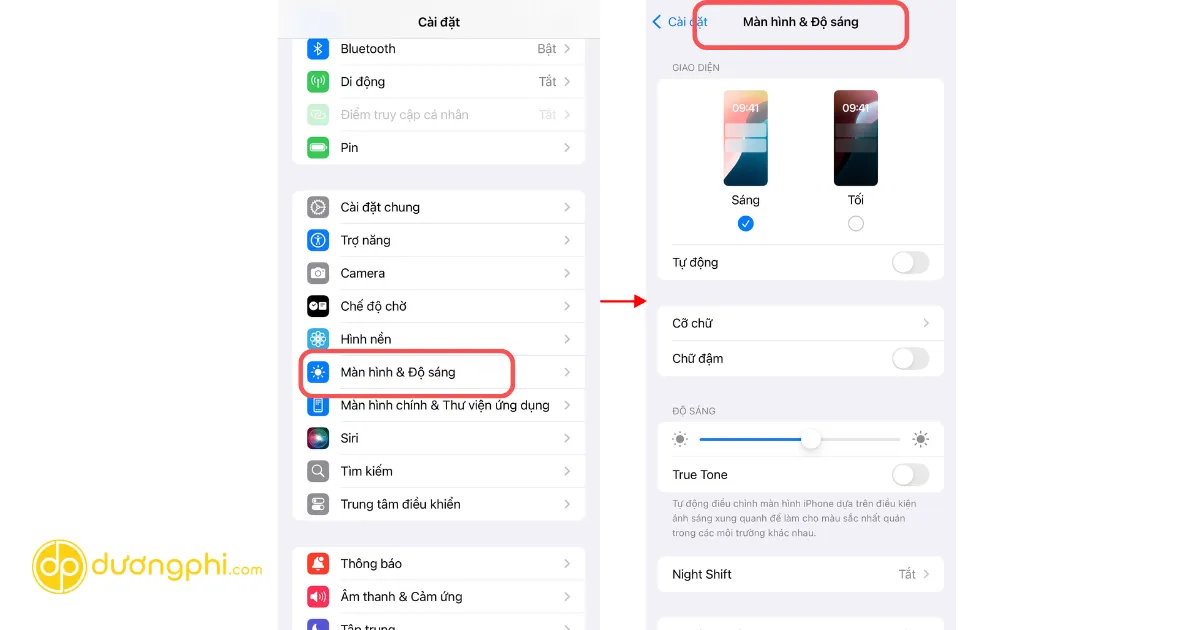
- Haptic Touch/3D Touch (đối với các mẫu cũ hơn): Nhấn giữ mạnh vào các biểu tượng ứng dụng hoặc tin nhắn để kiểm tra phản hồi rung xúc giác.
3. Kiểm Tra Camera (Trước & Sau)
Camera là một trong những tính năng được sử dụng nhiều nhất.
a. Chụp Ảnh, Quay Video Ở Các Chế Độ
Mở ứng dụng Camera.
- Camera sau: Chụp ảnh ở chế độ thông thường, chân dung (Portrait), góc rộng (Ultra Wide) nếu có. Quay video.
- Camera trước: Tương tự, chụp ảnh selfie và quay video.
- Kiểm tra chất lượng hình ảnh: Độ nét, màu sắc, không bị mờ, không có vết bẩn lạ.
- Kiểm tra chất lượng video: Hình ảnh mượt mà, âm thanh rõ ràng.
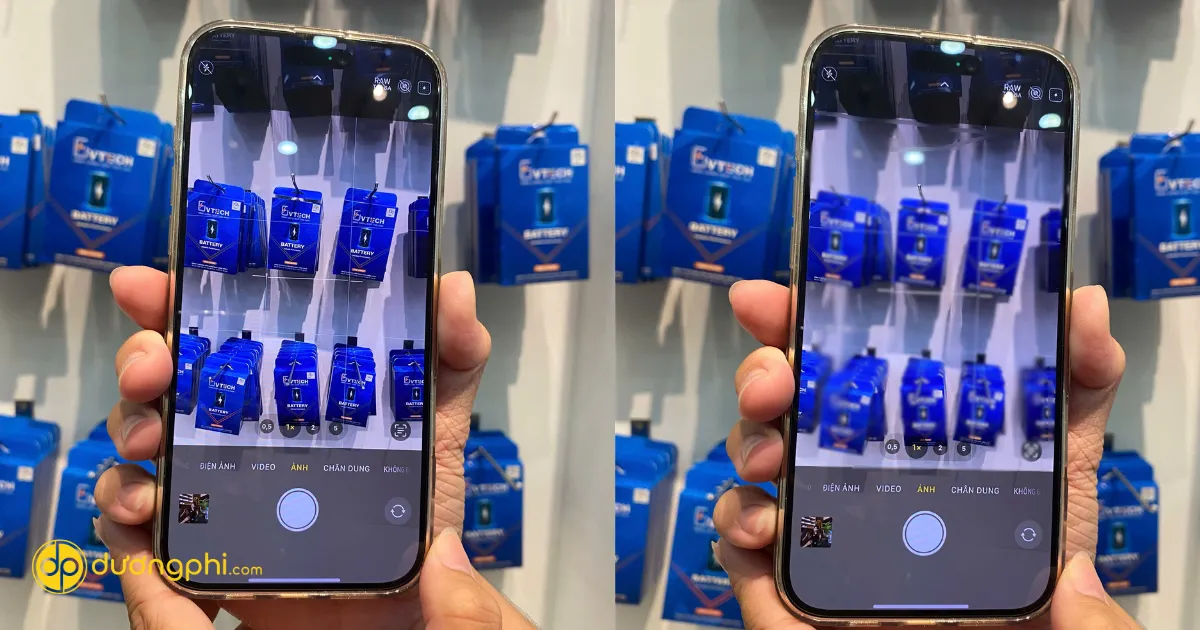
b. Đèn Flash, Chế Độ Chân Dung (Portrait Mode)
- Đèn Flash: Bật đèn flash và chụp ảnh để xem đèn có hoạt động không.
- Chế độ Chân dung: Nếu iPhone của bạn có chế độ chân dung, hãy chụp thử để kiểm tra khả năng xóa phông.
4. Kiểm Tra Âm Thanh & Micrô
a. Loa Ngoài (Nghe Nhạc, Xem Video)
Mở một bài nhạc hoặc video và bật loa ngoài hết cỡ. Kiểm tra chất lượng âm thanh: Có bị rè, méo tiếng, hoặc quá nhỏ không.
b. Loa Thoại (Thực Hiện Cuộc Gọi)
Thực hiện một cuộc gọi điện thoại và đưa iPhone lên tai để nghe. Đảm bảo âm thanh từ loa thoại rõ ràng, không bị gián đoạn.
c. Micrô (Ghi Âm, Thực Hiện Cuộc Gọi)
- Ghi âm: Mở ứng dụng Ghi âm (Voice Memos) và ghi lại giọng nói của bạn. Nghe lại để kiểm tra xem âm thanh có rõ ràng, không bị rè hoặc nhỏ không.
- Thực hiện cuộc gọi: Trong cuộc gọi, hỏi người đầu dây bên kia xem họ có nghe rõ giọng bạn không.
d. Cổng Tai Nghe (Nếu Có)
Cắm tai nghe vào cổng 3.5mm (nếu có) hoặc sử dụng tai nghe Bluetooth để kiểm tra kết nối và chất lượng âm thanh.
5. Kiểm Tra Các Nút Vật Lý
Kiểm tra tất cả các nút vật lý trên iPhone:
a. Nút Nguồn (Power Button)
Nhấn nút nguồn để tắt/mở màn hình, bật/tắt nguồn. Đảm bảo nút có độ nảy tốt, không bị kẹt.
b. Nút Tăng/Giảm Âm Lượng
Nhấn nút tăng/giảm âm lượng để kiểm tra chức năng.
c. Gạt Chuyển Chế Độ Im Lặng/Chuông
Gạt nút này qua lại để đảm bảo iPhone chuyển đổi giữa chế độ im lặng và chuông bình thường.
6. Kiểm Tra Cảm Biến Và Kết Nối
a. Face ID / Touch ID (Nếu Có Sửa Chữa Liên Quan)
Nếu iPhone của bạn có Face ID hoặc Touch ID, và quá trình sửa chữa có liên quan đến các bộ phận này (ví dụ: thay màn hình, thay camera trước), hãy thiết lập lại và kiểm tra chức năng.
- Face ID: Vào Cài đặt > Face ID & Mật mã. Đặt lại Face ID và thử mở khóa bằng khuôn mặt.
- Touch ID: Vào Cài đặt > Touch ID & Mật khẩu. Thêm lại dấu vân tay và thử mở khóa bằng vân tay.
b. Cảm Biến Tiệm Cận (Proximity Sensor)
Thực hiện một cuộc gọi và đưa iPhone lên tai. Màn hình phải tự động tắt khi bạn đưa máy lên tai và bật sáng lại khi bạn bỏ xuống. Điều này đảm bảo cảm biến tiệm cận hoạt động bình thường, tránh tình trạng bạn vô tình chạm vào màn hình trong khi gọi.
c. Cảm Biến Gia Tốc, La Bàn, Con Quay Hồi Chuyển
- Cảm biến gia tốc/con quay hồi chuyển: Mở một trò chơi hoặc ứng dụng bản đồ yêu cầu xoay màn hình. Xoay iPhone để kiểm tra xem màn hình có tự động xoay theo không.
- La bàn: Mở ứng dụng La bàn để kiểm tra độ chính xác.
d. Cổng Sạc (Lightning Port)
Cắm cáp sạc và kiểm tra xem iPhone có nhận sạc bình thường không, có báo phụ kiện không được hỗ trợ không. Đảm bảo cáp cắm chắc chắn, không bị lỏng.
e. Kết Nối Wi-Fi, Bluetooth, 3G/4G
- Wi-Fi: Bật Wi-Fi và kết nối với một mạng. Kiểm tra tốc độ truy cập internet.
- Bluetooth: Bật Bluetooth và thử kết nối với một thiết bị ngoại vi (tai nghe, loa Bluetooth).
- 3G/4G: Đảm bảo lắp SIM và kiểm tra kết nối dữ liệu di động, thực hiện cuộc gọi/nhắn tin.
7. Kiểm Tra Hiệu Suất Pin (Nếu Có Thay Pin)
Nếu bạn thay pin, đây là những điều cần kiểm tra:
a. Dung Lượng Tối Đa Của Pin (Battery Health)
Vào Cài đặt > Pin > Tình trạng Pin & Sạc. Kiểm tra mục “Dung lượng tối đa”. Pin mới chính hãng hoặc chất lượng cao phải hiển thị 100%. Nếu là pin linh kiện, dung lượng có thể thấp hơn một chút nhưng không quá nhiều.
b. Tốc Độ Sạc Và Xả Pin
Sạc pin từ mức thấp lên đầy 100%. Theo dõi tốc độ sạc có bình thường không. Sau đó, sử dụng máy bình thường để xem tốc độ xả pin có quá nhanh bất thường không.
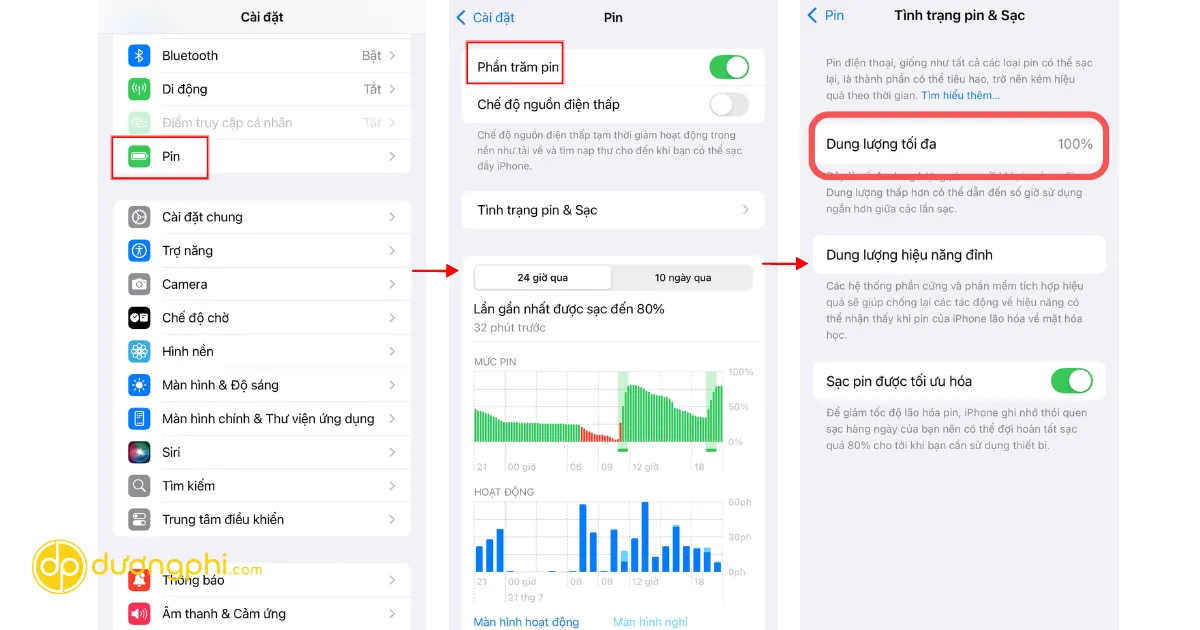
8. Kiểm Tra Các Vấn Đề Phần Mềm (Nếu Có Nâng Cấp/Cài Đặt Lại Phần Mềm)
Nếu iPhone của bạn đã được nâng cấp iOS hoặc cài đặt lại phần mềm, hãy kiểm tra:
a. Phiên Bản iOS Hiện Tại
Vào Cài đặt > Cài đặt chung > Giới thiệu. Kiểm tra phiên bản iOS.
b. Các Ứng Dụng Hoạt Động Bình Thường
Mở các ứng dụng thường dùng để đảm bảo chúng hoạt động ổn định, không bị văng ra hoặc lỗi.
III. Các Trường Hợp Cần Lưu Ý Khi Kiểm Tra iPhone Sau Sửa Chữa
1. iPhone Bị Chai Pin Sau Khi Thay Màn Hình
Hiện tượng này có thể xảy ra do quá trình thay màn hình không đúng kỹ thuật, gây ảnh hưởng đến mạch pin hoặc cảm biến pin. Hãy kiểm tra tình trạng pin ngay sau khi thay màn hình.
2. Mất Face ID / Touch ID Sau Khi Thay Linh Kiện
Đây là một vấn đề nghiêm trọng. Cảm biến Face ID và Touch ID được ghép nối chặt chẽ với bo mạch chủ của iPhone. Nếu kỹ thuật viên không có kinh nghiệm hoặc thay thế bằng linh kiện không chính hãng, hai chức năng này rất dễ bị mất. Việc này thường không thể sửa chữa được nếu không có công cụ đặc biệt từ Apple.
3. Lỗi Loa, Mic Sau Khi Sửa Chữa Tổng Thể
Nếu iPhone của bạn được sửa chữa tổng thể hoặc thay thế nhiều linh kiện, loa và mic có thể bị ảnh hưởng do lắp ráp không đúng cách hoặc dây nối bị lỏng.
4. Không Nhận SIM/Mạng Yếu
Kiểm tra ngay chức năng nhận SIM và chất lượng sóng sau khi sửa chữa, đặc biệt nếu máy có liên quan đến bo mạch chủ hoặc khay SIM.
Kết Luận
Việc kiểm tra iPhone sau sửa chữa không chỉ là một bước cần thiết mà còn là quyền lợi của mỗi người dùng. Bằng cách thực hiện theo các bước chi tiết và lưu ý những lời khuyên mà chúng tôi đã chia sẻ, bạn có thể tự tin hơn trong việc đánh giá chất lượng dịch vụ sửa chữa và đảm bảo chiếc iPhone của mình hoạt động trơn tru, hiệu quả nhất. Đừng bao giờ bỏ qua bước quan trọng này để bảo vệ tài sản và trải nghiệm của bạn.
Nếu bạn phát hiện bất kỳ dấu hiệu bất thường nào trong quá trình kiểm tra, đừng ngần ngại liên hệ ngay với trung tâm sửa chữa để được hỗ trợ kịp thời. Chiếc iPhone của bạn xứng đáng được chăm sóc tốt nhất!
Dương Phi Mobile – Cần Thơ
Địa chỉ: 76 Nguyễn Trãi, Ninh Kiều, Cần Thơ
Điện thoại: 089.888.6869
Fanpage: https://duongphi.com/fanpagecantho
Dương Phi Mobile – Vĩnh Long
Địa chỉ: 21C Phạm Thái Bường, Vĩnh Long
Điện thoại: 089.888.6869
Fanpage: https://www.facebook.com/duongphicom